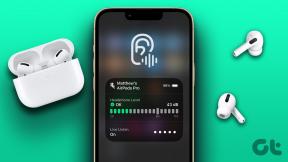9 najboljših načinov, kako popraviti, da Google Chrome ne dokonča prenosov
Miscellanea / / April 06, 2023
Google Chrome ni privzeti brskalnik v sistemu Windows ali Mac. Vendar ga ima večina uporabnikov raje zaradi bogate podpore za razširitve, hitrega delovanja in razpoložljivosti med platformami. To je rekel, brskalnik se ne odziva, spremeni iskalnik v Yahoo, in ne dokonča prenosov datotek. Slednje uporabnike moti in zmede. Tu so najboljši načini za odpravo težave, zaradi katere Google Chrome ne more dokončati prenosov.

Microsoft Store in Mac App Store ne vsebujeta vseh priljubljenih aplikacij. Morda ga boste morali občasno prenesti iz brskalnika Google Chrome. Nekateri imajo raje tudi Googlov spletni brskalnik za nalaganje glasbe, videoposnetkov in datotek. Če Google Chrome ne dokonča prenosov, imate pokvarjene, neuporabne datoteke. Odpravimo težavo enkrat za vselej.
1. Poskusite znova prenesti
Naj se to sliši nenavadno, trenutni prenos lahko začasno ustavite ali prekličete. Nato lahko po nekaj sekundah znova začnete isti prenos. Evo, kako lahko to storite.
Korak 1: Ko je Chrome odprt, kliknite meni kebab (tri navpične pike) v zgornjem desnem kotu.
2. korak: Kliknite Prenosi, da preverite celotno trenutno čakalno vrsto prenosov.

Kliknite znak "x" poleg postopka prenosa, da ga prekličete. Pojdite na isto spletno stran, da znova prenesete datoteko.

2. Preverite internetno povezavo
Zaradi počasne in občasne internetne povezave se lahko prenosi v Chromu zataknejo in postopek traja večno. Boste morali opravite teste hitrosti interneta na namizju, preden začnete postopek prenosa.
Če za povezavo računalnika z internetom uporabljate Wi-Fi, vam priporočamo, da preklopite na frekvenčni pas 5 GHz, če imate dvopasovni usmerjevalnik.
Korak 1: Pritisnite tipki Windows + I, da odprete aplikacijo Nastavitve.
2. korak: V levi stranski vrstici izberite »Omrežje in internet«.
3. korak: Prepričajte se, da na povezavi Ethernet ali Wi-Fi piše »Povezano« in preverite lastnosti iste.

Če vam Wi-Fi povzroča težave, uporabite kabel LAN (Ethernet) z računalnikom, da vzpostavite zanesljivo povezavo.
3. Zaustavite druge postopke prenosa in pretakanja
Če v ozadju pretakate najnovejšo oddajo Netflix ali seznam predvajanja Spotify, lahko porabi veliko internetne pasovne širine. Začasno ustaviti boste morali postopek prenosa ali posodobitve iz trgovine Microsoft Store. Ko v ozadju ne poteka noben aktiven postopek prenosa, ga lahko zaženete v brskalniku Google Chrome za postopek brez napak.
4. Uporabite VPN in poskusite znova
Nekatera spletna mesta dajejo prednost določenim regijam, da se izognejo čezmerni obremenitvi strežnikov. Če je postopek prenosa v vaši regiji počasen, lahko poskusite spremeniti naslov IP in uporabiti drug strežnik za začetek postopka prenosa.

Ko smo poskušali prenesti nekaj videoposnetkov s spletnega mesta, smo dosegli hitrost prenosa v Kbps (celo pri 100Mbps) povezavi. Za povezavo z enim od strežnikov v ZDA smo uporabili omrežje VPN. Ko smo znova začeli postopek prenosa, je Google Chrome postopek dokončal v hipu.
5. Preverite strežnike podjetja
Če so strežniki spletnega mesta preobremenjeni z velikim prometom, Google Chrome ne bo dokončal postopka prenosa. Počakati boste morali, da skrbnik odpravi težave, in čez nekaj časa poskusite znova.
6. Počisti predpomnilnik Google Chrome
Poškodovan ali zastarel predpomnilnik lahko povzroči težave, na primer Google Chrome ne more dokončati težav s prenosi. Pred ponovnim poskusom lahko izbrišete podatke brskanja in predpomnilnik. Evo kako.
Korak 1: Odprite meni kebab (tri navpične pike) v brskalniku Google Chrome (glejte zgornje korake).
2. korak: Razširite »Več orodij« in odprite »Počisti podatke brskanja«.

3. korak: Pomaknite se do menija Napredno in pritisnite Počisti podatke.

Znova zaženite Google Chrome in poskusite prenesti datoteke iz spleta.
7. Onemogočite protivirusne aplikacije tretjih oseb
Aktivna protivirusna aplikacija tretje osebe lahko blokira postopek prenosa iz varnostnih razlogov. Takšne aplikacije morate popolnoma zapreti v ozadju, da bo prenos brez napak v brskalniku Google Chrome.
8. Posodobite Google Chrome
Google pogosto objavlja posodobitve z novimi funkcijami in popravki napak. Chrome ne dokonča prenosov morda zaradi zastarelega brskalnika na namizju. Posodobimo Google Chrome na najnovejšo različico. Ali bi?
Korak 1: Odprite meni kebab v brskalniku Google Chrome. Pojdite v Nastavitve.

2. korak: V levi stranski vrstici izberite »O Chromu« in brskalnik bo začel nameščati posodobitev.
3. korak: Za dokončanje posodobitve znova zaženite Google Chrome.

9. Preizkusite alternative za Google Chrome
Če vam Google Chrome še vedno povzroča težave, je čas, da ga opustite v korist drugega brskalniki chromium. Uporabite lahko Microsoft Edge, Brave ali Vivaldi, ne da bi izgubili dostop do želenih razširitev brskalnika.
Dokončajte prenose v brskalniku Google Chrome
Google Chrome, ki ne dokonča prenosov, vas lahko razočara. Gledanje neverjetnih hitrosti prenosa na hitri internetni povezavi postane celo boleče. Kateri trik vam je uspel? Delite svoje ugotovitve v spodnjih komentarjih.
Nazadnje posodobljeno 6. decembra 2022
Zgornji članek lahko vsebuje pridružene povezave, ki pomagajo pri podpori Guiding Tech. Vendar to ne vpliva na našo uredniško integriteto. Vsebina ostaja nepristranska in verodostojna.
Napisal
Parth Shah
Parth je prej delal pri EOTO.tech in pokrival tehnološke novice. Trenutno je svobodnjak pri Guiding Tech, kjer piše o primerjavi aplikacij, vadnicah, nasvetih in trikih za programsko opremo ter se poglablja v platforme iOS, Android, macOS in Windows.